TRIBUNSHOPPING.COM - Salah satu komponen penting dalam sebuah laptop atau komputer yang berfungsi sebagai tempat penyimpanan data sementara saat perangkat sedang digunakan.
RAM (Random Access Memory) memungkinkan sistem menjalankan berbagai program secara bersamaan dengan cepat dan efisien.
Tak sedikit pengguna laptop meng-upgrade atau menambah RAM laptop sering menjadi solusi cepat untuk mengatasi performa perangkat yang melambat.
Hal ini wajar karena seiring dengan umur pakainya yang panjang, laptop berisiko lemot sehingga kurang nyaman saat dipakai.
Perlu diketahui, semakin besar kapasitas RAM, semakin banyak aplikasi atau proses yang bisa dijalankan tanpa membuat perangkat menjadi lambat.
Misalnya, saat kamu membuka browser dengan banyak tab, mendengarkan musik, dan mengedit dokumen sekaligus
Namun sebelum memutuskan untuk upgrade, ada beberapa hal penting yang harus diperhatikan.
Pasalnya, tidak semua laptop yang ada di pasaran mendukung opsi upgrade atau penambahan RAM.
Untuk itu, berikut Tribunshopping.com merangkum lima hal yang perlu diperhatikan sebelum menambah RAM di laptop.
1. Pastikan Laptop Memiliki Slot RAM

Sebaiknya jangan buru-buru membeli RAM baru, walaupun performa laptop rasanya sudah begitu lemot.
Sebab harus dipastikan terlebih dahulu apakah laptop memiliki slot RAM yang bisa digunakan untuk upgrade.
Beberapa laptop modern, terutama ultrabook atau laptop dengan bodi tipis, biasanya mengadopsi RAM yang terpasang langsung di motherboard.
Desain pemasangan seperti ini membuat RAM tidak bisa dilepas atau ditambah.
Baca juga: Laptop Lemot Saat Booting? Ini 5 Penyebab dan Cara Mudah Mengatasinya
Jika laptop tidak memiliki slot tambahan, artinya pengguna tidak bisa menambah kapasitas RAM.
Untuk memeriksa hal ini, bisa dilihat dari manual laptop atau mencari spesifikasinya di situs resmi produsen.
Jika masih ragu, membuka bodi laptop juga bisa jadi cara memastikan ada tidaknya slot kosong.
Pastikan melakukan ini dengan hati-hati atau meminta bantuan teknisi agar tidak merusak perangkat.
2. Periksa Kapasitas Maksimal RAM yang Bisa Ditambahkan

Jika belum tahu, setiap laptop memiliki batas maksimal RAM yang dapat dipasang.
Kapasitas ini ditentukan oleh motherboard dan sistem operasi yang digunakan.
Misalnya, ada laptop yang hanya mendukung hingga 16 GB RAM.
Di perangkat berbeda, ada juga yang bisa sampai 32 GB atau lebih.
Mengetahui batas ini penting agar tidak membeli RAM dengan kapasitas berlebihan yang nantinya tidak bisa dimanfaatkan.
Informasi kapasitas maksimal biasanya tersedia di buku manual atau website resmi produsen laptop.
Jangan lupa juga untuk mengecek versi sistem operasi.
Hal tersebut karena Windows versi 32-bit misalnya, tidak bisa memanfaatkan RAM lebih dari 4 GB.
Dengan mengetahui kapasitas maksimal, pengguna bisa memilih RAM yang tepat dan efisien untuk perangkatnya.
3. Cek Jenis RAM yang Didukung pada Laptop

Perlu diketahui, RAM memiliki beberapa jenis dan generasi seperti DDR3, DDR4, dan terbaru DDR5.
Laptop juga mendukung tipe tertentu saja, jadi tidak semua jenis RAM bisa dipasang sembarangan.
Bahkan RAM pada komputer desktop yang umumnya punya dimensi lebih panjang, tidak bisa dipasang pada laptop.
Disebut demikian karena umumnya laptop mendukung RAM bertipe SODIMM alias Small Outline Dual In-line Memory Module.
Jangan sembarangan, sebab memasang RAM yang tidak kompatibel dapat menyebabkan laptop gagal booting atau bahkan kerusakan hardware.
Untuk mengetahui jenis RAM yang cocok, bisa dicek lewat spesifikasi teknis laptop atau menggunakan aplikasi pihak ketiga seperti CPU-Z.
Pastikan membeli RAM dengan kecepatan dan voltase yang sesuai agar kinerja maksimal.
Memilih RAM yang tepat juga membantu menjaga stabilitas dan umur laptop lebih lama.
4. Pilih RAM yang Berkualitas

Memilih RAM berkualitas sangat penting agar laptop tidak sering mengalami gangguan seperti blue screen atau freeze.
RAM dari merk terpercaya biasanya sudah melalui pengujian ketat dan menawarkan garansi resmi.
Selain itu, RAM berkualitas cenderung lebih tahan terhadap panas dan lebih stabil saat dipakai multitasking atau gaming.
Oleh karenanya, hindari membeli RAM yang dijual dengan harga terlalu murah atau dari penjual yang kurang jelas reputasinya.
Investasi sedikit lebih banyak pada RAM berkualitas bisa membuat perangkat berjalan lancar dan awet.
5. Sesuaikan dengan Budget

Tidak kalah penting untuk diperhatikan, budget menjadi salah satu faktor penting dalam menentukan RAM yang akan dibeli.
Harga RAM di pasaran bisa sangat bervariasi, tergantung pada kapasitas, merk, dan kecepatannya.
Sebaiknya sesuaikan pilihan RAM dengan kebutuhan penggunaan sehari-hari.
Coba pikirkan kembali, apakah perangkat hanya untuk pekerjaan ringan, gaming, atau editing berat.
Jangan tergoda membeli RAM dengan kapasitas besar tapi melebihi kebutuhan karena bisa jadi mubazir.
Sebaliknya, jangan terlalu hemat sampai membeli RAM murahan yang berpotensi memperlambat kinerja laptop.
Dengan perencanaan budget yang baik, proses upgrade RAM bisa berjalan lancar dan memberikan hasil maksimal tanpa membebani kantong.
Demikian setidaknya lima hal penting yang perlu diperhatikan sebelum menambah kapasitas RAM pada laptop.(*)
Cek Berita dan Artikel yang lain di Google News
(RamaFitra/Tribunshopping.com)



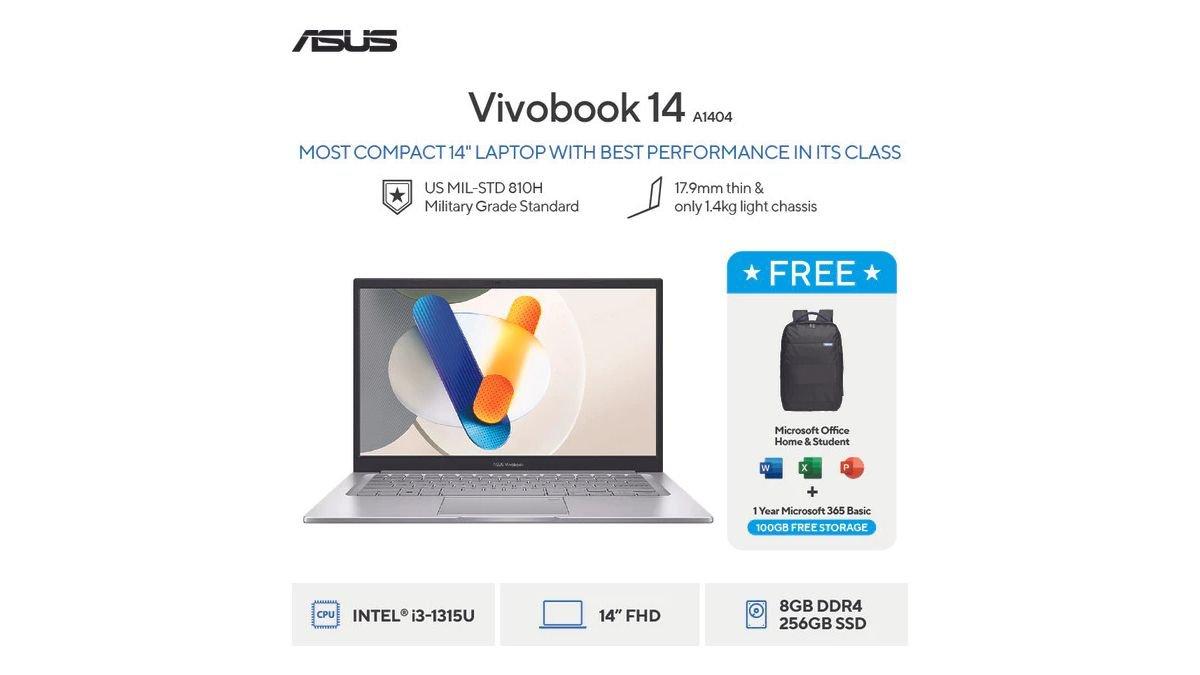









Belum ada komentar. Jadilah yang pertama untuk memberikan komentar!